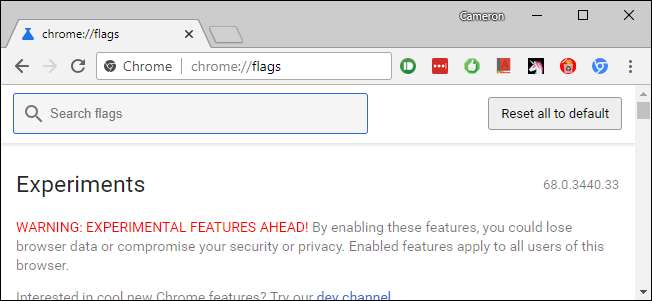
Chrome बाहर की ओर एक बहुत ही सरल ब्राउज़र है, लेकिन उन्नत सेटिंग, ट्वीक, परीक्षण और अन्य के लिए इसमें बहुत सारे पेज बनाए गए हैं। ये सभी पृष्ठ क्रोम के पीछे छिपे हुए हैं: // उपसर्ग - यहाँ कुछ सर्वोत्तम पर एक नज़र है।
इससे पहले कि हम इसमें शामिल हों, लेकिन यह समझाना एक अच्छा विचार है कि ये क्रोम कैसे काम करते हैं: // पृष्ठ। तुम प्रवेश करो
chrome: //
ऑम्निबॉक्स में, उस पृष्ठ के बाद जिसे आप एक्सेस करना चाहते हैं- इसे वेब पेज की तरह सोचें, लेकिन इसके बजाय
एचटीटीपी://
उपसर्ग होने के नाते, यह है
chrome: //
.
इसलिए, उदाहरण के लिए, पहला विकल्प हम देखने जा रहे हैं-
chrome: // के बारे में
-तो ठीक वैसे ही दर्ज करें जैसे क्रोम के ऑम्निबॉक्स में:

और यह सब वहाँ है आप इसे Chrome के किसी भी आंतरिक पृष्ठ के लिए कर सकते हैं।
Chrome: // के बारे में: क्रोम के सभी आंतरिक पृष्ठ एक ही स्थान पर
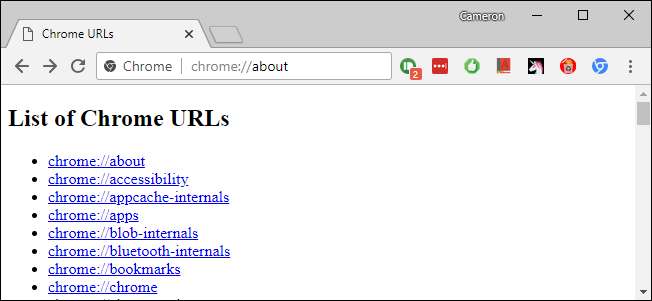
सभी क्रोम का सबसे उपयोगी: // पृष्ठ शायद है
chrome: // के बारे में
, क्योंकि यह क्रोम के अन्य आंतरिक पृष्ठों को आसानी से पार्स करने के लिए दिखाता है (और क्लिक करें!) सूची।
जब आप सूची देखते हैं, तो आप पाएंगे कि इनमें से बहुत सारे क्रोम के विशिष्ट मेनू के लिंक-जैसे
chrome: // chrome
, जो आपको Chrome के अपडेट पृष्ठ पर ले जाता है। या
chrome: // बुकमार्क
,
chrome: // apps
, तथा
क्रोम: // newtab
, जो सभी उन संबंधित पृष्ठों को खोलते हैं।
यदि आप सिर्फ क्रोम: // पृष्ठों के बारे में सीख रहे हैं, तो यह इन छिपे हुए आंतरिक पृष्ठों के इन्स और बहिष्कार की खोज करना और सीखना शुरू करने के लिए एक अच्छी जगह है।
क्रोम: // झंडे: प्रायोगिक विशेषताएं और अधिक
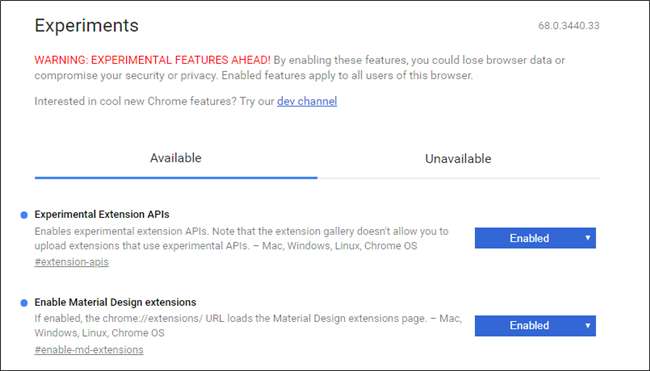
यह संभवतः सभी क्रोम: // पृष्ठों में से सबसे लोकप्रिय है, क्योंकि यह वह जगह है जहाँ Google प्रायोगिक सुविधाओं को छिपाता है - जो काम करता है, लेकिन अभी तक प्राइम टाइम के लिए तैयार नहीं है। ये आपको एक सरल टॉगल के साथ बीटा सुविधाओं का पता लगाने देते हैं, इसलिए यदि समस्याएँ आती हैं तो आप आसानी से स्थिर सेटिंग पर वापस लौट सकते हैं।
सम्बंधित: Chrome में (और Chrome बुक पर) प्रायोगिक सुविधाओं तक पहुंच कैसे प्राप्त करें
यहां सभी प्रकार की छिपी हुई विशेषताएं हैं, बस ध्यान रखें कि ये कर रहे हैं अभी भी प्रगति पर है। इसका मतलब है कि वे क्रोम के अन्य हिस्सों को तोड़ सकते हैं या अस्थिरता के मुद्दों का कारण बन सकते हैं। यदि Google पूरे विचार को मारने का निर्णय लेता है तो उन्हें किसी भी समय हटाया जा सकता है।
फिर भी, यह पता लगाने के लिए अच्छा है।
Chrome: // सिस्टम: विस्तृत बिल्ड जानकारी प्राप्त करें
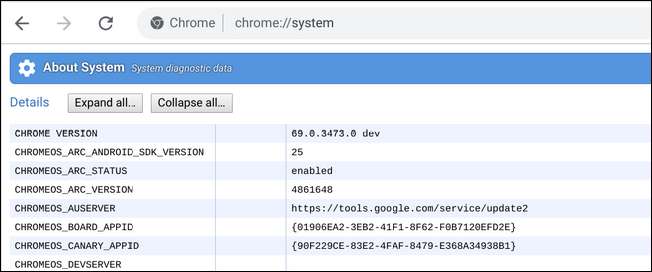
यदि आप अपने Chrome बुक के बारे में जानने के लिए सब कुछ देख रहे हैं, तो
chrome: // प्रणाली
पृष्ठ वह है जहाँ पर है। आप सिस्टम के सभी हार्डवेयर के विवरण के लिए सॉफ़्टवेयर और फ़र्मवेयर संस्करणों से सब कुछ पा लेंगे। वहाँ है
बहुत
यहाँ बढ़िया जानकारी, खासकर अगर आपको टिंकर पसंद है।
और जब तक यह Chrome बुक पर अधिक उपयोगी होता है, तब भी आप अपने डेस्कटॉप क्रोम ब्राउज़र में पते को प्लग कर सकते हैं और कुछ दिलचस्प सिस्टम विवरण प्राप्त कर सकते हैं।
क्रोम: // नेट-इंटर्नल्स: रियलटाइम नेटवर्क डायग्नोस्टिक्स
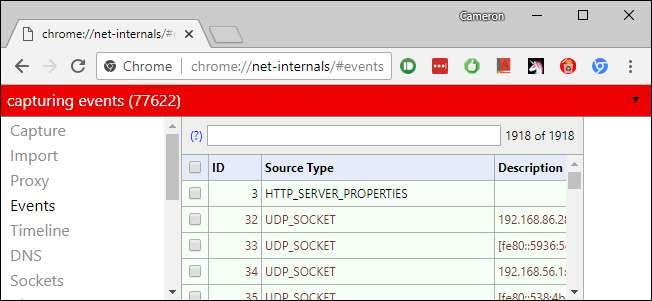
यहां बहुत कुछ चल रहा है, और इसमें से अधिकांश औसत उपयोगकर्ताओं के लिए उपयोगी नहीं होंगे। लेकिन अगर आप क्रोम के नेटवर्क उपयोग के बारे में कुछ उन्नत विवरणों की तलाश कर रहे हैं, तो यह वह जगह है जहाँ आप उन्हें खोज लेंगे।
क्रोम: // निरीक्षण: अपने निपटान में DevTools
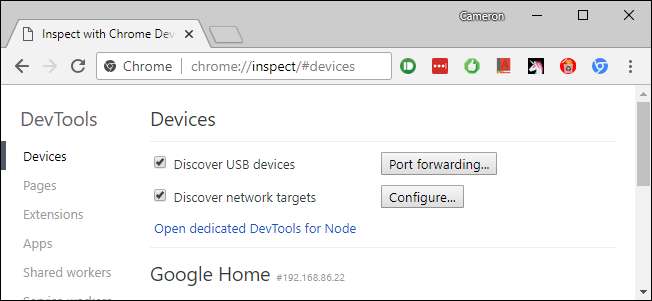
यदि आप इस बात की थोड़ी जानकारी चाहते हैं कि क्रोम पर्दे के पीछे क्या कर रहा है,
chrome: // का निरीक्षण
पृष्ठ उस के लिए एक साफ उपकरण है। क्रोम: // नेट-इंटर्नल पेज की तरह, यह स्पष्ट रूप से डेवलपर्स की ओर सक्षम है, लेकिन यदि आप चाहते हैं कि क्रोम पृष्ठभूमि में क्या चल रहा है, तो यह गहराई से देखना चाहता है, यह एक अच्छा पेज है।
एक साधारण एक्सटेंशन के साथ क्रोम के सभी छिपे हुए फ़ीचर एक्सेस करें: हिडनक्रोम
जबकि आप क्रोम के सभी छिपे हुए पेज देख सकते हैं
chrome: // के बारे में
, यह करने के लिए एक अच्छा और अधिक सुविधाजनक तरीका है: के साथ
एक आसान विस्तार जिसे हिडनक्रोम कहा जाता है
। यह Chrome के सभी पृष्ठों को एक अच्छी, सुव्यवस्थित, व्यवस्थित सूची में रखता है।
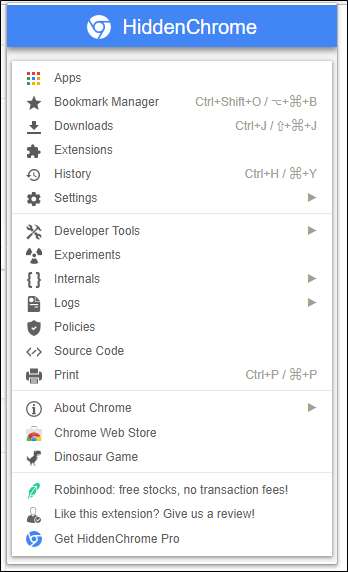
आपको डेवलपर टूल, झंडे पृष्ठ का एक त्वरित लिंक, आंतरिक डायग्नोस्टिक्स, लॉग, स्रोत कोड और अन्य सभी प्रकार के अच्छे लिंक मिलेंगे। यदि आप Chrome पावर उपयोगकर्ता हैं (या आकांक्षाएं हैं), तो यह स्थापित करने के लिए एक महान उपकरण है।
Chrome वेब स्टोर में यह मुफ़्त है, लेकिन उपयोगी होने पर $ 0.99 प्रो संस्करण है।







